Sony ericsson Z310I User Manual [ro]

This is the Internet version of the user’s guide © Print only for private use.
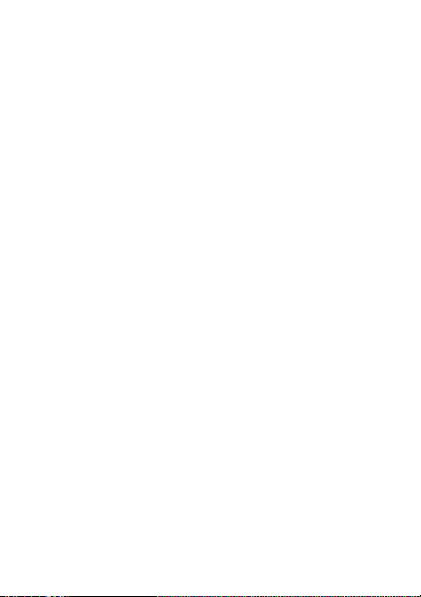
Cuprins
Noţiuni de bază pentru înţelegerea telefonului . . . . 6
Apelarea . . . . . . . . . . . . . . . . . . . . . . . . . . . . . . . . 19
Schimbul de mesaje . . . . . . . . . . . . . . . . . . . . . . . 31
Lucrul cu imagini . . . . . . . . . . . . . . . . . . . . . . . . . . 39
Divertisment . . . . . . . . . . . . . . . . . . . . . . . . . . . . . . 43
Suport conectare . . . . . . . . . . . . . . . . . . . . . . . . . . 48
Alte caracteristici . . . . . . . . . . . . . . . . . . . . . . . . . . 58
Remedierea unor probleme . . . . . . . . . . . . . . . . . . 67
Informaţii importante . . . . . . . . . . . . . . . . . . . . . . . 70
Index . . . . . . . . . . . . . . . . . . . . . . . . . . . . . . . . . . . 86
Găsiţi asistenţă, informaţii şi conţinut de descărcat
la www.sonyericsson.com/support.
This is the Internet version of the user’s guide © Print only for private use.
1
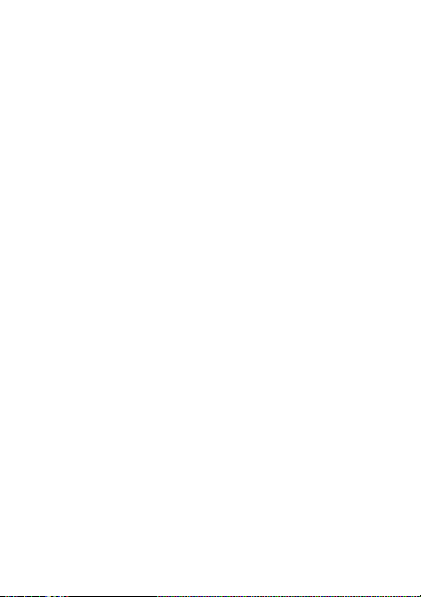
Sony Ericsson
GSM 900/1800/1900
Acest Ghid al utilizatorului este publicat de Sony Ericsson Mobile
Communications AB sau de firma locală afiliată, fără a implica
vreo garanţie. Îmbunătăţirile, precum şi modificările la acest
Ghid al utilizatorului impuse de erorile tipografice, de inexactităţile
privind informaţiile curente sau de perfecţionarea programelor şi/
sau echipamentului, se pot efectua de către Sony Ericsson Mobile
Communications AB sau de firma locală afiliată în orice moment
şi fără notificare. Aceste modificări vor fi totuşi încorporate în noile
ediţii ale acestui Ghid al utilizatorului.
Toate drepturile rezervate.
©Sony Ericsson Mobile Communications AB, 2006
Numărul publicaţiei: RO/LZT 108 9012 R2A
Vă rugăm să reţineţi: Unele dintre serviciile descrise în acest Ghid
al utilizatorului nu sunt acceptate de către toate reţelele. Acest lucru
este valabil şi pentru numărul internaţional GSM de urgenţă, 112.
Luaţi legătura cu operatorul reţelei sau cu furnizorul de servicii,
dacă nu sunteţi sigur că pute
Înainte de a utiliza telefonul mobil, citiţi capitolele Instrucţiuni pentru
utilizare sigură şi eficientă şi Garanţie limitată.
Toate ilustraţiile sunt doar în scop de prezentare şi este posibil
să nu descrie cu acurateţe telefonul de faţă.
Telefonul dvs. mobil are capacitatea de a descărca, stoca şi
redirecţiona conţinut suplimentar, de exemplu, tonuri de apel.
Utilizarea unui astfel de conţinut poate fi limitată sau interzisă
ca urmare a drepturilor unor terţe părţi, incluzând dar nelimitânduse la restricţia rezultată din legile aplicabile privind drepturile de
autor. Nu Sony Ericsson, ci dumneavoastră sunteţi răspunzător
pentru conţinutul suplimentar pe care îl descărcaţi în telefon sau îl
redirecţionaţi din telefonul dvs. mobil. Înainte de a utiliza conţinutul
suplimentar, verificaţi că acest conţinut pe care intenţionaţi să-l
i are licenţă corespunzătoare sau este autorizat în alt mod.
utilizaţ
Sony Ericsson nu garantează acurateţea, integritatea sau calitatea
nici unui conţinut suplimentar, nici a conţinutului de la o terţă parte.
În nici o situaţie Sony Ericsson nu va fi făcut răspunzător pentru
utilizarea nepotrivită a conţinutului suplimentar sau a conţinutului
de la o terţă parte.
2
This is the Internet version of the user’s guide © Print only for private use.
ţi utiliza un anumit serviciu.
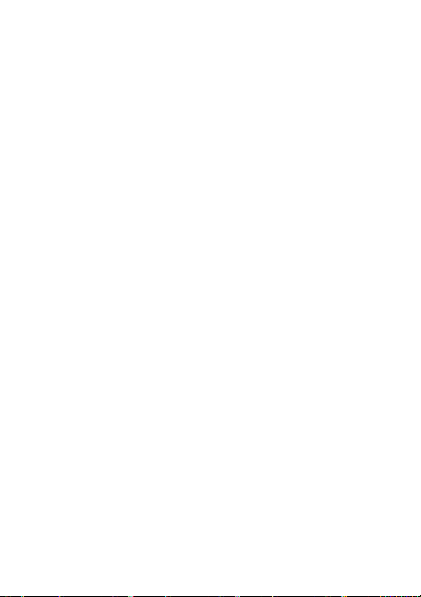
PlayNow™ şi MusicDJ™ sunt mărci comerciale sau mărci comerciale
înregistrate ale firmei Sony Ericsson Mobile Communications AB.
Bluetooth™ este o marcă comercială sau o marcă comercială
înregistrată a firmei Bluetooth SIG Inc.
T9™ Text Input este o marcă comercială sau o marcă comercială
înregistrată deţinută de Tegic Communications. T9™ Text Input
deţine licenţă pe baza unuia sau mai multora dintre următoarele:
Pat. Nr. 5.818.437, 5.953.541, 5.187.480, 5.945.928 şi 6.011.554
– S.U.A.; Pat. Nr. 1.331.057 – Canada; Pat. Nr. 2238414B – Marea
Britanie; Pat. Nr. HK0940329 – standarde Hong Kong; Pat. Nr. 51383
– Republica Singapore; Euro.Pat. Nr. 0 842 463(96927260.8) DE/DK,
FI, FR, IT, NL, PT, ES, SE, GB şi a altor patente în curs de brevetare
în întreaga lume.
Java şi toate mărcile comerciale şi simbolurile bazate pe Java sunt
mărci comerciale sau mărci comerciale înregistrate ale firmei Sun
Microsystems, Inc. în S.U.A. şi în alte ţări. Acord de licenţă la utilizatorul
final pentru Sun™ Java™ J2ME™.
1 Limitări: Software-ul este informaţie confidenţială cu drept de autor al
firmei Sun şi dreptul asupra tuturor copiilor este păstrat de Sun şi/sau
de cei care îi asigură licenţele. Clientul nu va modifica, decompila,
dezasambla, decripta, extrage sau efectua alte operaţiuni inverse
asupra Software-ului. Software-ul nu poate fi închiriat, transferat
sau concesionat, nici în întregime nici parţial.
This is the Internet version of the user’s guide © Print only for private use.
3
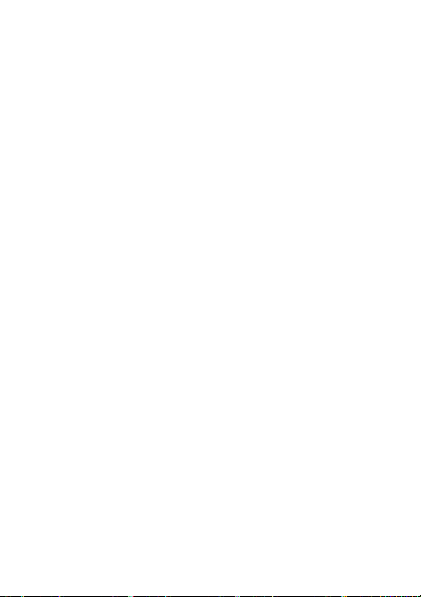
2 Reglementări la export: Software-ul, inclusiv datele tehnice, sunt
supuse legilor S.U.A. privind controlul exporturilor, incluzând aici
Decretul guvernului S.U.A. privind exporturile şi reglementările
asociate şi se pot supune reglementărilor de export sau import
din alte ţări. Clientul este de acord să se conformeze strict tuturor
acestor reglementări şi recunoaşte că are responsabilitatea de
a obţine licenţe pentru exportul, reexportul sau importul acestui
Software. Acest Software nu poate fi descărcat, ori exportat sau
reexportat în alt mod (i) în, sau către un cetăţean sau rezident din
Cuba, Irak, Iran, Coreea de Nord, Libia, Sudan, Siria (care listă
poate fi revizuită din timp în timp) sau în orice ţară sub embargo
S.U.A. asupra mărfurilor; sau (ii) către acele ţări care se află
pe lista de ţări desemnate în mod special de Departamentul
trezoreriei S.U.A. sau în tabelul cu ordine de refuzare al
Departamentului comerţului din S.U.A.
3 Drepturi limitate: Utilizarea, duplicarea sau publicarea de către
guvernul Statelor Unite este supusă limitării aşa cum este stipulat
ferm în Drepturile asupra datelor tehnice şi în Clauzele pentru
software de computer din DFARS 252.227-7013(c) (1) şi FAR
52.227-19(c) (2), după cum este cazul.
O parte a software-ului din acest produs are drept de autor © SyncML
initiative Ltd. (1999-2002). Toate drepturile rezervate.
Alte nume de produse şi firme menţionate în cuprins pot fi mărci
comerciale ale respectivilor proprietari.
Drepturile neacordate în mod explicit în cadrul acestui document
sunt rezervate.
4
This is the Internet version of the user’s guide © Print only for private use.
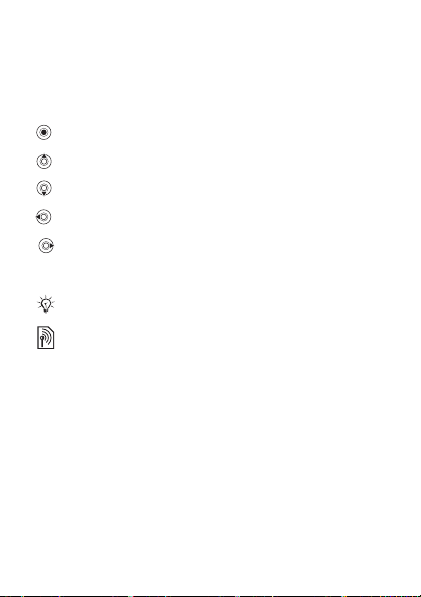
Simboluri în cadrul ghidului utilizatorului
În acest Ghid al utilizatorului apar următoarele simboluri
pentru instrucţiuni:
Pentru defilare şi selectare utilizaţi tasta de navigare
}
% 14 Navigarea prin meniuri.
Apăsaţi tasta de navigare în centru.
Apăsaţi tasta de navigare în sus.
Apăsaţi tasta de navigare în jos.
Apăsaţi tasta de navigare spre stânga.
Apăsaţi tasta de navigare spre dreapta.
% Consultaţi şi pagina ...
Notă
Indică faptul că serviciul sau funcţia depinde de reţea
sau de abonament. Din această cauză, este posibil ca
în telefon să nu fie disponibile toate meniurile. Pentru
informaţii suplimentare consultaţi operatorul reţelei.
This is the Internet version of the user’s guide © Print only for private use.
5

Noţiuni de bază pentru înţelegerea telefonului
Ta st ă de
navigare
Butoane
de volum
Ta st ă de
selectare
Ta st ă de
revenire
(Înapoi)
Port în
infraroşu
Ta st ă de
selectare
Tasta C (Clear
- Golire)
Ta st ă meniu
Activitate
Microfon
Conector pentru încărcător şi USB
6
This is the Internet version of the user’s guide © Print only for private use.
Ta st ă de
pornire/oprire
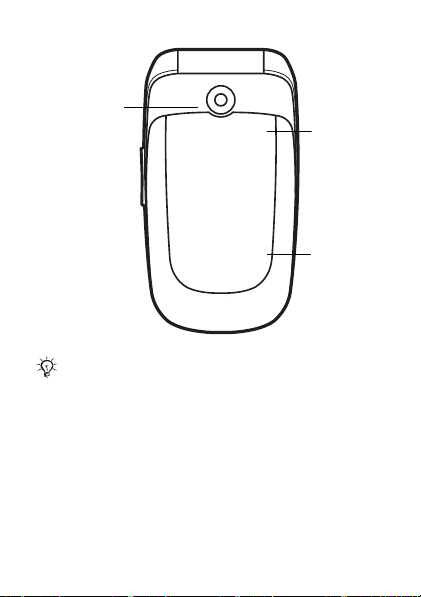
Obiectiv
aparat foto
Afişare
pictograme
Afişaj extern
Afişajul cu pictograme se aprinde când telefonul
se află în mod silenţios şi afişează informaţii despre
evenimentele noi şi despre încărcarea bateriei. În
ecranul extern se afişează informaţii precum ora.
Apăsaţi o tastă de volum pentru a activa afişajul extern.
This is the Internet version of the user’s guide © Print only for private use.
7
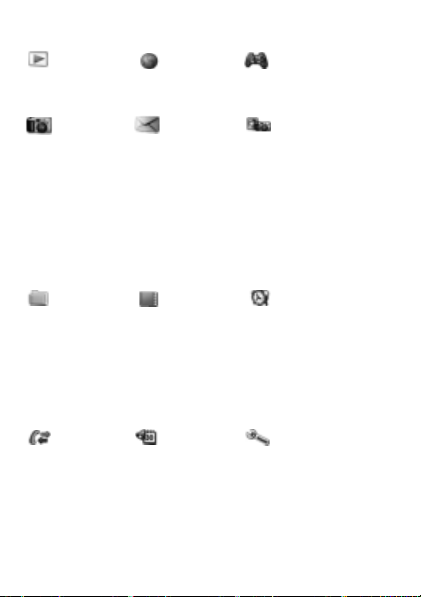
Prezentare generală a meniurilor
PlayNow™* Internet* Divertisment
Aparat foto Schimb de
Manager
fişiere
Album ap. foto
Tonuri de apel
Imagini
Teme
Pagini Web
Jocuri
Aplicaţii
Altul
Apeluri*** Organizator Setări
Fila
Toate
Fila
Preluate
Fila
Formate
Fila
Pierdute
8
This is the Internet version of the user’s guide © Print only for private use.
mesaje
Scriere msj nou
Primite
Email
Cititor RSS
Schiţe
De expediat
Mesaje trimise
Mesaje salvate
Prietenii mei*
Apel. poştă voc.
Şabloane
Setări
Pers. de
contact**
Contact nou
Aplicaţii
Calendar
Activităţi
Note
Calculator
Sincronizare
Contor de timp
Cronometru
Memorie coduri
Servicii interactive*
Jocuri
MusicDJ™
Înregistr. sunet
Album aparat foto
Alarme
Generale
Sunete & alerte
Afişare
Apeluri
Suport conectare*
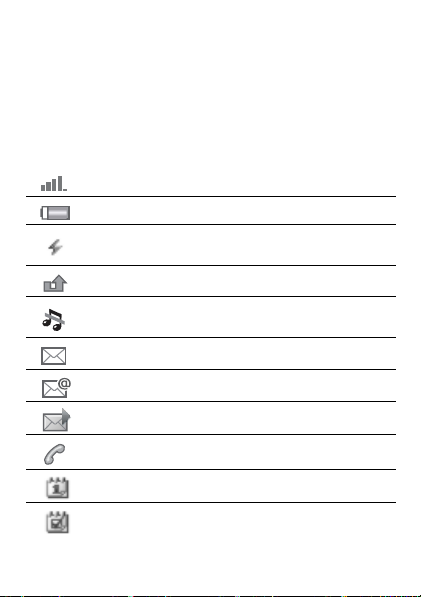
* Unele meniuri sunt dependente de operator, reţea şi abonament.
** Opţiuni când contactele din telefon sunt cele implicite. Opţiunile
se schimbă când contactele din SIM sunt cele implicite.
*** Utilizaţi tasta de navigare pentru a vă deplasa în filele din
submeniuri. Pentru informaţii suplimentare
meniuri.
% 14 Navigarea prin
Pictograme în bara de stare
Pictogramă Descriere
Intensitatea semnalului în reţeaua GSM.
Starea bateriei.
Se încarcă bateria, apare odată cu pictograma
de stare a bateriei.
S-a pierdut un apel sosit.
Alertele pentru apeluri şi mesaje sunt
dezactivate, alarma este activată.
S-a primit un mesaj de tip text.
S-a primit un mesaj de email.
S-a primit un mesaj ilustrat.
Apel în desfăşurare.
Memento pentru un eveniment din calendar.
Memento pentru o activitate.
This is the Internet version of the user’s guide © Print only for private use.
9
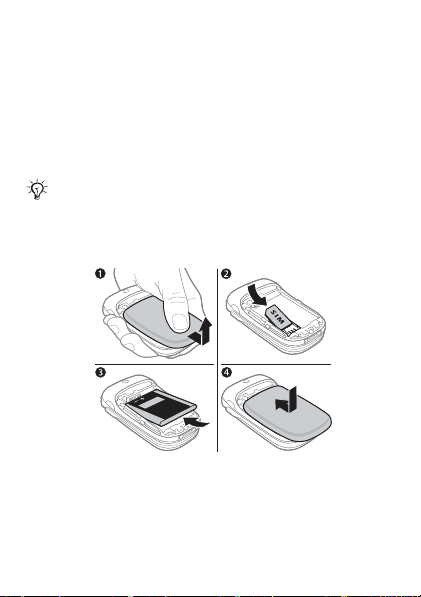
Asamblarea telefonului
Pentru a utiliza telefonul, introduceţi cartela SIM şi bateria.
Cartela SIM
Când vă înregistraţi ca abonat la un operator de reţea,
primiţi o cartelă SIM (Modul de identitate a abonatului).
Cartela SIM păstrează printre altele, informaţii privind
numărul dvs. de telefon, serviciile incluse în abonament
şi persoanele de contact.
Salvaţi pe cartela SIM informaţiile despre persoanele
de contact, înainte de a scoate cartela din alt telefon.
Este posibil să fi salvat persoane de contact în
memoria din telefon % 21 Persoane de contact.
Pentru a introduce cartela SIM şi bateria
1 Scoateţi capacul bateriei.
2 Introduceţi prin glisare cartela SIM în suportul ei,
cu contactele îndreptate în jos.
3 Introduceţi bateria cu eticheta în sus şi cu conectorii
îndreptaţi unul spre celălalt.
4 Puneţi la loc prin glisare capacul bateriei.
10
This is the Internet version of the user’s guide © Print only for private use.
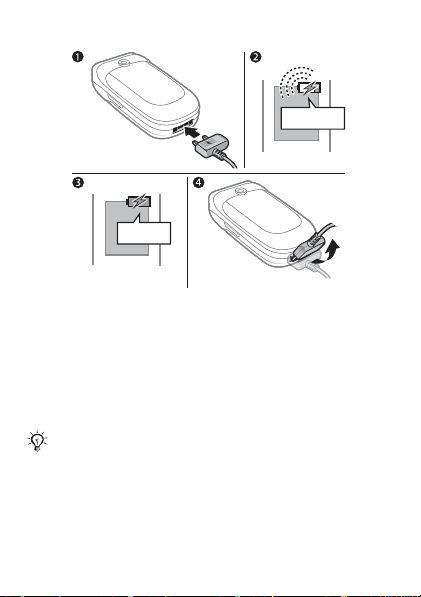
Pentru a încărca bateria
≈ 30 min.
≈
2,5 ore
1 Conectaţi încărcătorul la telefon şi la reţea. Simbolul
fulger de pe fişa încărcătorului trebuie să fie deasupra.
2 Pot trece circa 30 de minute până când pictograma
bateriei apare pe ecran.
3 Aşteptaţi aproximativ 2,5 ore sau până când pictograma
bateriei indică încărcarea completă.
4 Scoateţi fişa încărcătorului înclinând-o în sus.
Unele funcţii utilizează mai multă energie din baterie
decât altele, astfel că telefonul va avea nevoie de
încărcări mai frecvente. Cu timpul, duratele pentru
convorbiri şi regimul de aşteptare devin mai scurte
şi veţi avea nevoie de o baterie nouă. Utilizaţi numai
baterii aprobate de Sony Ericsson. % 75 Bateria.
This is the Internet version of the user’s guide © Print only for private use.
11
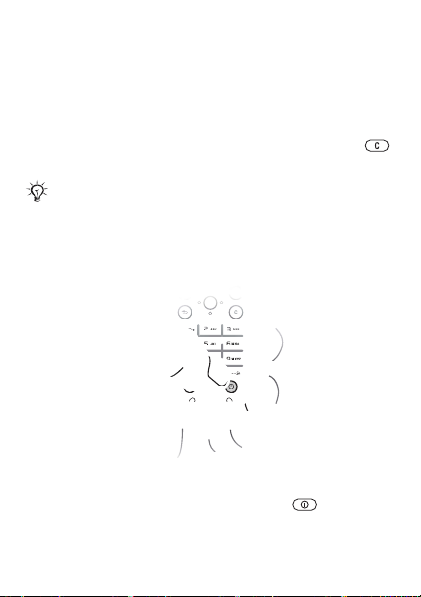
PIN
Aveţi nevoie de un cod PIN (Personal Identification Number –
Număr personal de identificare) de la operatorul reţelei pentru
cartele SIM. Când introduceţi codul PIN fiecare cifră apare
ca un *, în afară de cazul când are la început aceleaşi cifre ca
ale unui număr de urgenţă, de exemplu, 112 sau 911. Acest
lucru se întâmplă pentru a efectua apeluri de urgenţă fără
a introduce codul PIN. % 21 Apeluri de urgenţă. Apăsaţi
pentru a şterge cifre.
Dacă introduceţi greşit codul PIN de trei ori la rând,
cartela SIM se blochează % 63 Blocarea cartelei
SIM.
Pentru a porni şi opri telefonul
1 Pentru pornire şi oprire, ţineţi apăsat pe .
2 Introduceţi codul PIN al cartelei SIM, dacă este solicitat.
12
This is the Internet version of the user’s guide © Print only for private use.

3
La prima pornire, selectaţi limba pentru meniurile telefonului.
4 } Da dacă doriţi ca expertul de configurare să vă ajute
cu instrucţiuni şi sfaturi. Aţi ajuns acum în regimul de
aşteptare şi sunteţi pregătit să efectuaţi şi să primiţi apeluri.
Selectaţi Descărcare setări pentru a primi automat
setările de care aveţi nevoie pentru MMS şi utilizarea
Internet-ului. Nu se vor transfera sau prelucra date
personale de către Sony Ericsson. Contactaţi
operatorul reţelei sau furnizorul de servicii pentru
informaţii suplimentare.
Meniul Închidere
Utilizaţi meniul Închidere pentru a închide telefonul, pentru
a activa modul silenţios sau pentru a activa un profil. Pentru
informaţii suplimentare despre profiluri % 59 Profiluri.
Pentru a deschide meniul Închidere
Apăsaţi şi selectaţi o opţiune din listă.
Efectuarea apelurilor
La primirea unui apel, tastatura şi rama exterioară
a telefonului luminează % 46 Efecte luminoase.
Pentru a efectua şi primi apeluri
• Introduceţi un cod zonal şi un număr de telefon. } Apelare
pentru a efectua apelul. } Sfârşit pentru a termina apelul.
• Când telefonul sună } Răspuns pentru a răspunde la apel.
Ajutor în telefon
În orice moment, în telefonul dvs. sunt disponibile Ajutor
şi informaţii.
This is the Internet version of the user’s guide © Print only for private use.
13
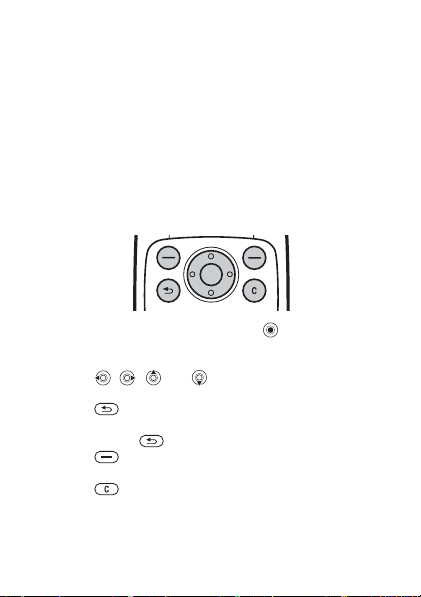
Pentru a utiliza expertul de configurare
Din regimul de aşteptare, selectaţi Meniu } Setări } Generale
} Expert configurare şi selectaţi o opţiune:
•Descărcare setări sau
• Config. de bază sau
• Sfaturi şi trucuri.
Pentru a vizualiza informaţii despre funcţii
Defilaţi la o funcţie } Informaţii, dacă sunt disponibile.
Navigarea prin meniuri
Meniurile principale sunt afişate ca pictograme. Unele
submeniuri cuprind file.
• Apăsaţi tasta de navigare în centru pentru a ajunge
din regimul de aşteptare la meniurile principale sau
pentru a selecta elemente de meniu.
• Apăsaţi , , sau pentru a defila prin meniuri
şi file.
• Apăsaţi pentru a merge la nivelul anterior din
meniuri sau pentru a termina o funcţie sau o aplicaţie.
Ţineţi apăsat pe pentru a reveni în regimul de aşteptare.
•
• Apăsaţi pentru a selecta opţiunile afişate pe ecran
imediat deasupra acestor taste.
• Apăsaţi pentru a şterge elemente.
• Defilaţi la un element de meniu } Informaţii pentru a obţine
ajutor privind caracteristica selectată.
• } Mai mult pentru a intra în lista de opţiuni.
14
This is the Internet version of the user’s guide © Print only for private use.
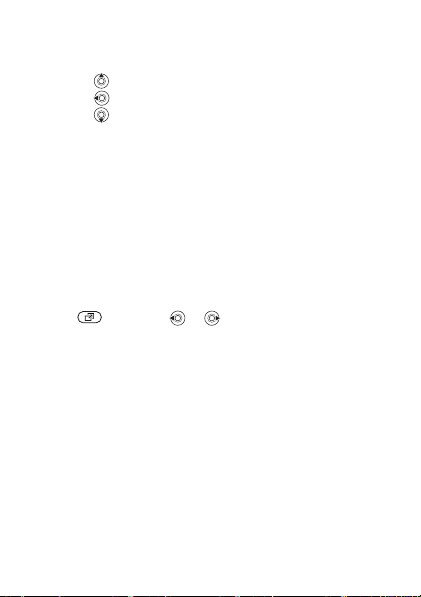
Comenzi rapide
Din regimul de aşteptare, puteţi utiliza comenzile
rapide predefinite pentru a ajunge direct la o funcţie.
• Apăsaţi pentru a porni aparatul foto.
• Apăsaţi pentru a scrie un nou mesaj text.
• Apăsaţi pentru a adăuga o nouă persoană de contact.
Pentru a edita o comandă rapidă din regimul de aşteptare
1 Din regimul de aşteptare, selectaţi Meniu } Setări
} Generale } Comenzi rapide.
2 Selectaţi o comandă rapidă pe care doriţi să o editaţi
} Editare.
3 Defilaţi şi selectaţi o funcţie } Com. rap.
Meniu pentru activităţi
Utilizaţi meniul Activitate pentru a vizualiza şi trata evenimente
noi, pentru a accesa marcaje şi comenzi rapide.
Pentru a deschide meniul Activitate
Apăsaţi şi utilizaţi şi pentru a selecta o filă.
Filele meniului Activitate
• Evenim. noi – cum ar fi apeluri pierdute şi mesaje noi.
• Aplicaţii lansate – aplicaţii care rulează în fundal.
• Com.mele rapide – comenzi rapide pe care le puteţi
adăuga, şterge sau pune într-o altă ordine.
• Internet – accesaţi Internet-ul şi marcajele dvs.
• Dacă doriţi ca evenimentele noi să apară ca text popup
în loc să apară în meniul de activităţi, Meniu } Setări
} Generale } Evenimente noi } Popup.
This is the Internet version of the user’s guide © Print only for private use.
15
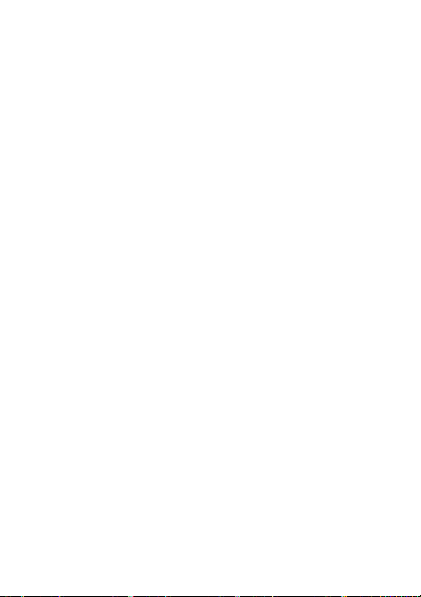
Manager fişiere
Fişiere precum imagini, sunete, teme, jocuri şi aplicaţii
sunt salvate în foldere din memoria telefonului, în Manager
fişiere. Fişierele nerecunoscute se salvează în folderul Altul.
Informaţii despre fişiere
Dacă un fişier este protejat, este posibil să nu-l puteţi
copia sau trimite. Vizualizaţi informaţiile despre fişier
prin evidenţierea fişierului } Mai mult } Informaţii.
Pentru a muta sau copia un fişier
1 Din regimul de aşteptare, selectaţi Meniu } Manager
fişiere. Selectaţi un folder şi defilaţi la un fişier
} Mai mult } Admin. fişier.
2 Selectaţi Mutare sau Copiere.
3 Selectaţi un folder sau } Folder nou.
4 Denumiţi folderul } OK.
5 } Lipire.
Pentru a selecta mai multe fişiere
Din regimul de aşteptare, selectaţi Meniu } Manager
1
fişiere şi selectaţi un fişier } Mai mult } Marcare.
2 } Marcare multiplă sau } Marcare toate. Pentru a
selecta fişiere defilaţi şi } Marcare sau } Demarc.
Pentru a verifica starea memoriei
Din regimul de aşteptare, selectaţi Meniu } Manager fişiere
} Mai mult } Stare memorie.
Transferarea fişierelor
Pentru informaţii suplimentare % 56 Transferarea fişierelor.
16
This is the Internet version of the user’s guide © Print only for private use.

Limbi
Selectaţi limba pentru meniurile telefonului şi pentru scriere.
Pentru a schimba limba telefonului
• Din regimul de aşteptare, selectaţi Meniu } Setări
} Generale } Limbă } Limba telefonului selectaţi o limbă.
Din regimul de aşteptare, tastaţi 0000 pentru Engleză
•
sau tastaţi
Pentru a selecta limbile utilizate la scriere
1 Din regimul de aşteptare, selectaţi Meniu } Setări
} Generale } Limbă } Limbă de scriere.
2 Defilaţi şi } Marcare pentru a selecta limbile } Salvare.
pentru limbă în mod Automat.
8888
Introducerea literelor
Pentru a introduce litere utilizând tastarea multiplă
Defilaţi la o funcţie unde este posibilă introducerea textului,
de exemplu, Meniu } Schimb de mesaje } Scriere msj nou
} Mesaj text.
• Apăsaţi –
• Apăsaţi pentru a comuta între litere mari şi mici.
• Ţineţi apăsat pe
• Apăsaţi pentru a şterge litere şi cifre.
• Apăsaţi pentru a adăuga un spaţiu.
• Apăsaţi pentru semne de punctuaţie uzuale.
• Ţineţi apăsat pentru a schimba metoda de scriere.
Intrare text T9™
Metoda Intrare text T9™ utilizează un dicţionar încorporat
pentru recunoaşterea cuvintelor utilizate frecvent, la o
secvenţă de taste apăsate. În acest mod, apăsaţi oricare
tastă o singură dată, chiar dacă litera dorită nu este prima
literă de pe acea tastă.
până când apare caracterul dorit.
– pentru a introduce cifre.
This is the Internet version of the user’s guide © Print only for private use.
17
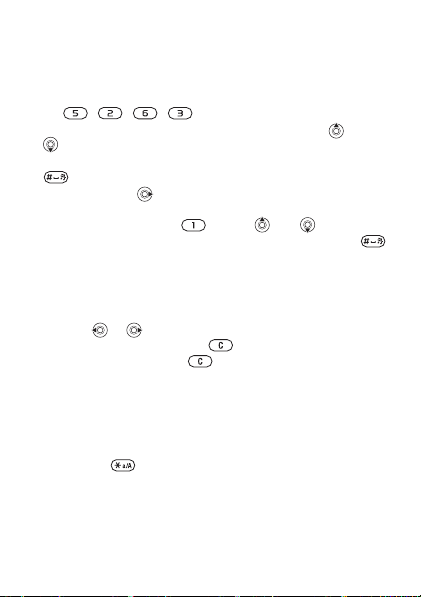
Pentru a introduce litere utilizând Intrare text T9
1 Defilaţi la o funcţie unde este posibilă introducerea textului,
de exemplu, Meniu } Schimb de mesaje } Scriere msj
nou } Mesaj text.
2 De exemplu, dacă doriţi să scrieţi cuvântul „Jane” apăsaţi
pe , , , .
3 Dacă cuvântul afişat nu este cel dorit, apăsaţi
în mod repetat, pentru a vizualiza cuvinte alternative.
Pentru a accepta cuvântul şi a adăuga un spaţiu, apăsaţi
. Pentru a accepta cuvântul fără să adăugaţi un
spaţiu, apăsaţi .
4 Continuaţi scrierea mesajului. Pentru a introduce un semn
de punctuaţie, apăsaţi şi apoi sau în mod
repetat. Acceptaţi şi adăugaţi un spaţiu, apăsând pe .
Pentru a adăuga cuvinte în dicţionarul metodei Intrare
text T9
1 Când introduceţi litere } Mai mult } Ortograf. cuvânt.
2 Editaţi cuvântul utilizând introducerea prin tastare multiplă.
Utilizaţi şi pentru a naviga între litere. Pentru a
şterge un caracter, apăsaţi . Pentru a şterge întregul
cuvânt, ţineţi apă
3 După ce aţi editat cuvântul } Inserare. Cuvântul este
adăugat în dicţionarul metodei Intrare text T9. Data
viitoare când introduceţi acest cuvânt utilizând Intrare
text T9, el apare printre cuvintele alternative.
Pentru a selecta altă metodă de scriere
Ţineţi apăsat pentru a selecta altă metodă de scriere.
Opţiuni la introducerea literelor
} Mai mult pentru a vizualiza opţiunile când introduceţi litere.
18
This is the Internet version of the user’s guide © Print only for private use.
sat pe .
sau
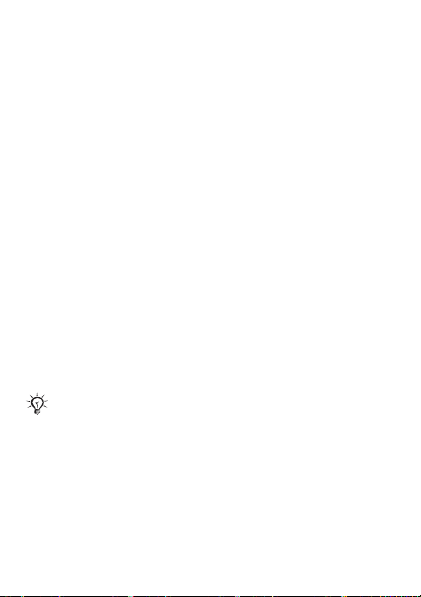
Apelarea
Efectuarea şi primirea apelurilor
Pentru a efectua şi primi apeluri, porniţi telefonul şi asiguraţi-
vă că vă aflaţi în raza de acoperire a unei reţele % 12 Pentru
a porni şi opri telefonul.
• Dacă abonamentul include un serviciu de Identificarea
liniei apelante şi este identificat numărul apelantului,
numărul se afişează pe ecran.
• Dacă numărul este salvat în Pers. de contact, se afişează
detalii precum numele, numărul, imaginea şi un efect
luminos (dacă este asociat).
• Dacă numărul respectiv este restricţionat, se afişează
Secret.
Pentru a efectua un apel
1 Introduceţi numărul de telefon (cu codul internaţional
de ţară şi prefixul interurban, dacă este cazul) } Apelare
pentru a efectua apelul.
Închideţi telefonul sau } Sfârşit pentru a termina apelul.
2
Pentru a reapela un număr
Dacă nu a reuşit conectarea, se afişează Reîncercaţi? } Da.
Nu ţineţi telefonul la ureche când aşteptaţi. Când
apelul se conectează, telefonul furnizează un semnal
puternic.
Pentru a răspunde la un apel
Deschideţi telefonul sau } Răspuns dacă telefonul este
deja deschis.
Pentru a refuza un apel
Închideţi telefonul, } Ocupat sau apăsaţi de două ori un buton
de volum.
This is the Internet version of the user’s guide © Print only for private use.
19
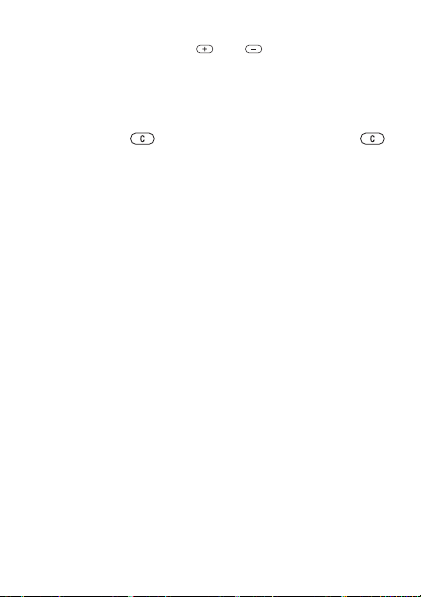
Pentru a modifica volumul în cască
În timpul unui apel, apăsaţi sau pentru a mări sau
a micşora volumul sonor.
Pentru a selecta opţiuni suplimentare în timpul apelului
} Mai mult şi selectaţi o opţiune.
Pentru a dezactiva microfonul
Ţineţi apăsat pe . Pentru reluare, ţineţi apăsat pe
din nou.
Pentru a utiliza difuzorul în timpul apelului vocal
} Mai mult } Activare difuzor sau } Dezactiv. difuzor.
Apeluri pierdute (ratate)
Când aţi pierdut un apel, acesta apare în meniul Activitate
dacă s-a stabilit Evenimente noi pe Meniu Activitate.
} Apelare pentru a apela numărul apelului pe care l-aţi ratat.
Dacă s-a stabilit Evenimente noi pe Popup, apare Apeluri
pierdute:. } Da pentru a vizualiza acum în lista de apeluri
apelurile pierdute sau } Nu pentru a o face mai târziu.
% 15 Meniu pentru activităţi.
Listă apeluri
Informaţii despre cele mai recente apeluri sunt salvate în lista
apelurilor.
Pentru a apela un număr din lista apelurilor
Din regimul de aşteptare } Apeluri şi selectaţi o filă. Defilaţi
la un nume sau la un număr } Apelare.
Pentru a adăuga la persoane de contact un număr din
lista apelurilor
1 Din regimul de aşteptare } Apeluri şi selectaţi o filă.
2 Defilaţi la numărul pe care îl adăugaţi } Mai mult
} Salvare număr.
3 Selectaţi o persoană de contact la care adăugaţi numărul
sau } Contact nou.
20
This is the Internet version of the user’s guide © Print only for private use.
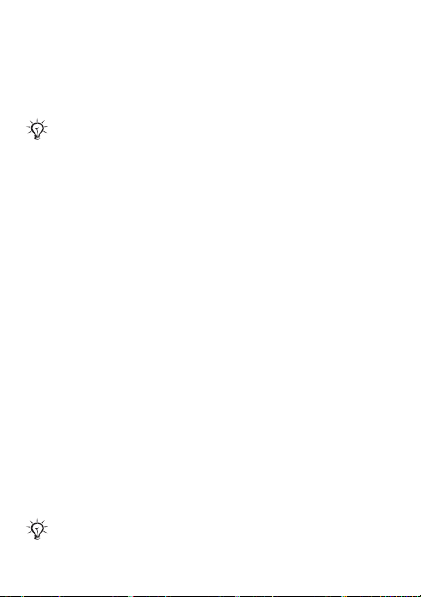
Apeluri de urgenţă
Telefonul dvs. acceptă numere internaţionale de urgenţă,
de exemplu, 112 şi 911. Aceste numere pot fi utilizate
pentru apeluri de urgenţă în orice ţară, cu sau fără cartela
SIM inserată, dacă o reţea GSM se află în gamă.
În unele ţări pot fi promovate şi alte numere pentru
urgenţe. Este posibil ca operatorul reţelei să fi salvat
pe cartela SIM numere de urgenţă locale suplimentare.
Pentru a efectua un apel de urgenţă
Introduceţi, de exemplu, 112 } Apelare.
Pentru a vizualiza numerele de urgenţă locale
Din regimul de aşteptare, selectaţi Meniu } Pers. de
contact } Mai mult } Opţiuni } Numere speciale } Numere
Urgenţe.
Persoane de contact
Pentru a adăuga o persoană de contact
1 Din regimul de aşteptare, selectaţi Meniu } Pers. de
contact } Contact nou } Adăugare.
2 Selectaţi Nume: } Adăugare introduceţi un nume } OK.
3 Selectaţi Număr nou: } Adăugare introduceţi un
număr } OK.
4 Numai la persoanele de contact din telefon, selectaţi
o opţiune. Defilaţi între file şi selectaţi câmpurile pentru
a introduce informaţii suplimentare. Pentru a introduce
simboluri precum @ } Mai mult } Adăugare simbol şi
selectaţi un simbol
de contact, } Salvare.
Introduceţi semnul + şi codul de ţară la toate numerele.
% 17 Introducerea literelor.
This is the Internet version of the user’s guide © Print only for private use.
} Inserare. Pentru a salva persoana
21

Pentru a adăuga o imagine, un efect luminos sau
un ton de apel la o persoană de contact din telefon
1 Din regimul de aşteptare, selectaţi Meniu } Pers. de
contact şi selectaţi o persoană de contact.
2 } Mai mult } Editare Contact.
3 Utilizaţi şi pentru a defila la fila în cauză.
4 } Imagine, Ton de apel sau Efect luminos } Adăugare.
5 Selectaţi o imagine, un sunet sau un efect luminos
} Salvare pentru a salva persoana de contact.
Pentru a stabili numărul implicit la o persoană
de contact din telefon
Pentru a stabili primul număr de telefon care se va afişa la
o persoană de contact, Meniu } Pers. de contact şi defilaţi
la o persoană de contact } Mai mult } Număr implicit
şi
selectaţi un număr.
Pentru a adăuga cartea dvs. de vizită
1 Din regimul de aşteptare, selectaţi Meniu } Pers. de
contact } Mai mult } Opţiuni } CV proprie.
Introduceţi informaţiile pentru cartea dvs. de vizită }
2
Pentru a trimite cartea dvs. de vizită
Din regimul de aşteptare, selectaţi Meniu } Pers. de contact
} Mai mult } Opţiuni } CV proprie } Trimit. CV proprie.
Salvare
Pentru a seta un memento la o persoană de contact
pentru ziua de naştere
1 Din regimul de aşteptare, selectaţi Meniu } Pers. de
contact şi defilaţi la persoana de contact.
2 } Mai mult } Editare Contact.
3 Utilizaţi pentru a defila la fila în cauză şi selectaţi
Zi de naştere: } Adăugare.
4 Setaţi data şi un memento } Salvare.
22
This is the Internet version of the user’s guide © Print only for private use.
.
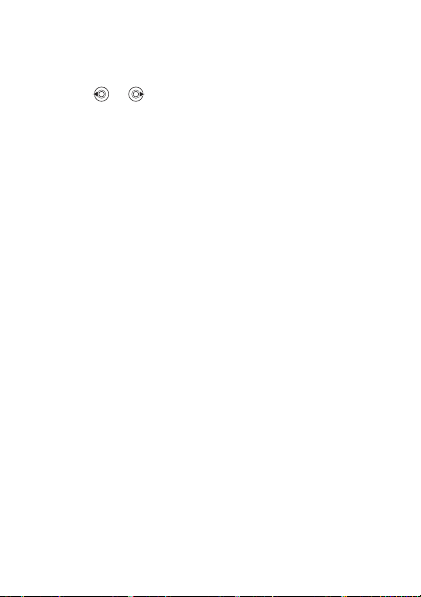
Pentru a apela o persoană de contact din telefon
1 Din regimul de aşteptare, selectaţi Meniu } Pers. de
contact. Defilaţi sau introduceţi primele litere ale
persoanei de contact pe care o apelaţi.
2 Utilizaţi şi pentru a selecta un număr } Apelare.
Pentru a apela o persoană de contact din SIM
• Dacă Contacte SIM sunt implicite, Meniu } Pers. de
contact, defilaţi sau introduceţi primele litere ale
persoanei de contact. Când s-a evidenţiat persoana
de contact } Apelare.
• Dacă Contacte telef. sunt implicite, Meniu } Pers. de
contact } Mai mult } Opţiuni } Contacte SIM, defilaţi
sau introduceţi primele litere ale persoanei de contact.
Când s-a evidenţiat persoana de contact }
Administrarea persoanelor de contact
Aveţi posibilitatea să selectaţi care informaţii de contact
- Contacte telef. sau Contacte SIM - sunt afişate în mod
implicit. Contacte SIM conţin numai nume şi numere. Ele
sunt salvate pe cartela SIM. Contacte telef. pot conţine
nume, numere şi informaţii personale. Ele sunt salvate
în memoria din telefon.
Pentru a selecta contactele implicite
1 Din regimul de aşteptare, selectaţi Meniu } Pers. de
contact } Mai mult } Opţiuni } Complex } Contacte
implicite.
2 Selectaţi Contacte telef. sau Contacte SIM.
Pentru a copia nume şi numere pe cartela SIM
1 Din regimul de aşteptare, selectaţi Meniu } Pers. de
contact } Mai mult } Opţiuni
în SIM.
Selectaţi
2
Copiere totală, Copiere contact
.
număr
} Complex } Copiere
Apelare.
sau
Copiere
This is the Internet version of the user’s guide © Print only for private use.
23

Când copiaţi toate persoanele de contact din telefon
pe cartela SIM, toate informaţiile de pe cartela SIM
sunt înlocuite.
Pentru a copia persoane de contact din SIM la persoane
de contact în telefon
1 Din regimul de aşteptare, selectaţi Meniu } Pers. de
contact } Mai mult } Opţiuni } Complex } Copiere
din SIM.
Selectaţi
2
Pentru a salva automat contactele pe cartela SIM
1 Din regimul de aşteptare, selectaţi Meniu } Pers. de
2 Selectaţi Activat.
Pentru a trimite persoane de contact
• Pentru a trimite o persoană de contact selectată, } Mai
• Pentru a trimite toate contactele, Meniu } Pers. de contact
Pentru a edita o persoană de contact din telefon
1 Din regimul de aşteptare, selectaţi
2 Selectaţi o filă şi editaţi informaţiile } Salvare.
Pentru a edita o persoană de contact din SIM
1 Dacă Contacte SIM sunt implicite, Meniu } Pers. de
2 Selectaţi numele şi numărul pe care le editaţi.
3 } Mai mult } Editare Contact şi editaţi numele ş
24
This is the Internet version of the user’s guide © Print only for private use.
Copiere totală, Copiere contact
.
număr
contact } Mai mult } Opţiuni } Complex } Salv.autom.
în SIM.
mult } Trimitere contact şi selectaţi o metodă de transfer.
} Mai mult } Opţiuni } Complex } Trimitere contacte
şi selectaţi o metodă de transfer.
contact şi selectaţi o persoană de contact } Mai mult
} Editare Contact.
contact sau dacă Contacte telef. sunt implicite, Meniu
} Pers. de contact } Mai mult } Opţiuni } Contacte SIM.
sau
Copiere
Meniu } Pers. de
i numărul.
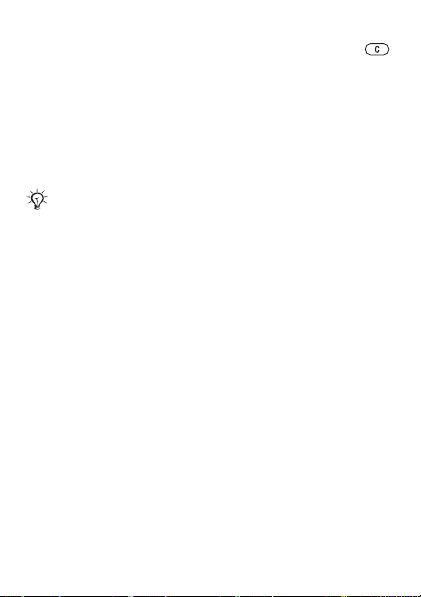
Pentru a şterge persoane de contact
•
Pentru a şterge persoana de contact selectată, apăsaţi .
• Pentru a şterge toate contactele, Meniu } Pers. de
contact } Mai mult } Opţiuni } Complex } Şterg.tot.
contacte } Da şi } Da. Numele şi numerele de pe cartela
SIM nu se şterg.
Pentru a verifica starea memoriei
Din regimul de aşteptare, selectaţi Meniu } Pers. de
contact } Mai mult } Opţiuni } Complex } Stare memorie.
Numărul de intrări pe care le puteţi salva în telefon sau
pe cartela SIM este în funcţie de memoria disponibilă.
Sincronizarea persoanelor de contact
Pentru informaţii suplimentare, % 51 Sincronizarea.
Apelare rapidă
Salvaţi numere de telefon la care doriţi să ajungeţi rapid,
în poziţiile 1-9.
Pentru a seta sau a înlocui numere de apelare rapidă
1 Din regimul de aşteptare, selectaţi Meniu } Pers. de
contact } Mai mult } Opţiuni } Apelare rapidă.
2 Defilaţi la o poziţie } Adăugare sau } Mai mult
} Înlocuire şi selectaţi un număr de telefon.
Pentru apelare rapidă
Din regimul de aşteptare, introduceţi numărul de apelare
rapidă (de la 1 la 9) } Apelare.
This is the Internet version of the user’s guide © Print only for private use.
25
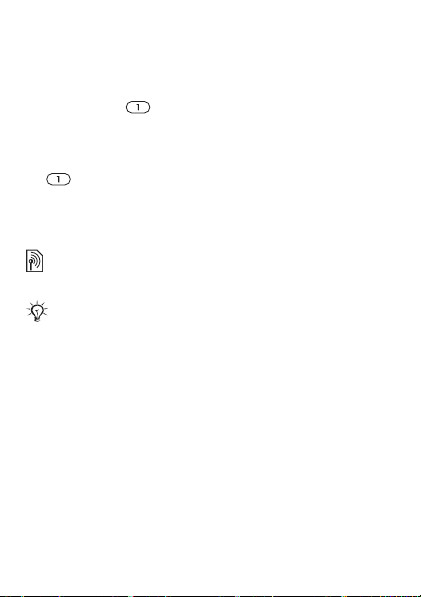
Poştă vocală
Dacă abonamentul include un serviciu de răspuns, apelanţii
pot lăsa un mesaj vocal atunci când nu răspundeţi la apel.
Pentru a introduce numărul de poştă vocală
Ţineţi apăsat pe } Da introduceţi numărul } OK. Obţineţi
acest număr de la furnizorul de servicii.
Pentru apelarea serviciului de poştă vocală
Dacă aţi introdus numărul de poştă vocală, ţineţi apăsat
pe .
Pentru a verifica numărul de poştă vocală
Din regimul de aşteptare, selectaţi Meniu } Schimb de
mesaje } Setări }
Transferarea apelurilor
Transferaţi apeluri, de exemplu, către un serviciu de răspuns.
Când funcţia Restricţii apeluri este activată, unele
opţiuni din Transfer apeluri nu sunt disponibile.
Pentru a activa o transferare a apelurilor
1 Din regimul de aşteptare, selectaţi Meniu } Setări
} Apeluri } Transfer apeluri.
Selectaţi tipul apelului şi opţiunea de transferare }
2
3
Introduceţi numărul de telefon la care transferaţi apelurile
} OK
sau }
contact.
Pentru a dezactiva o transferare a apelurilor
Defilaţi la opţiunea de transfer } Dezactivare.
Pentru a selecta toate opţiunile de transfer
Din regimul de aşteptare, selectaţi Meniu } Setări } Apeluri
} Transfer apeluri } Selectare toate.
26
This is the Internet version of the user’s guide © Print only for private use.
Nr. poştă vocală.
Căutare
pentru a selecta o persoană de
Activare
.
